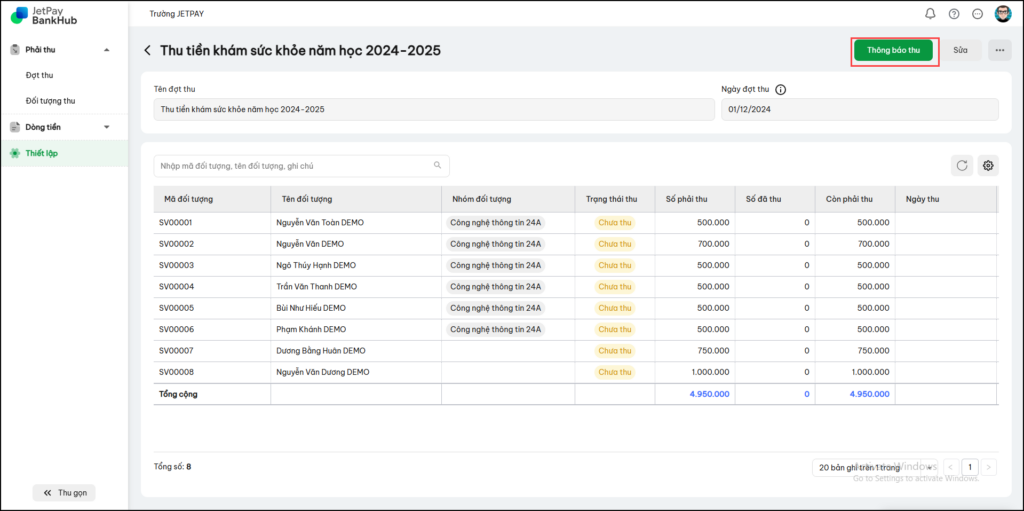1. Trường hợp áp dụng
- Khi đơn vị có đợt thu tiền mới. VD: đầu tháng đến đợt thu tiền học phí,… cần báo cho sinh viên để thu tiền
2. Hướng dẫn chi tiết
1. Thêm đợt thu
- Vào menu Phải thu chọn Đợt thu, bấm Thêm
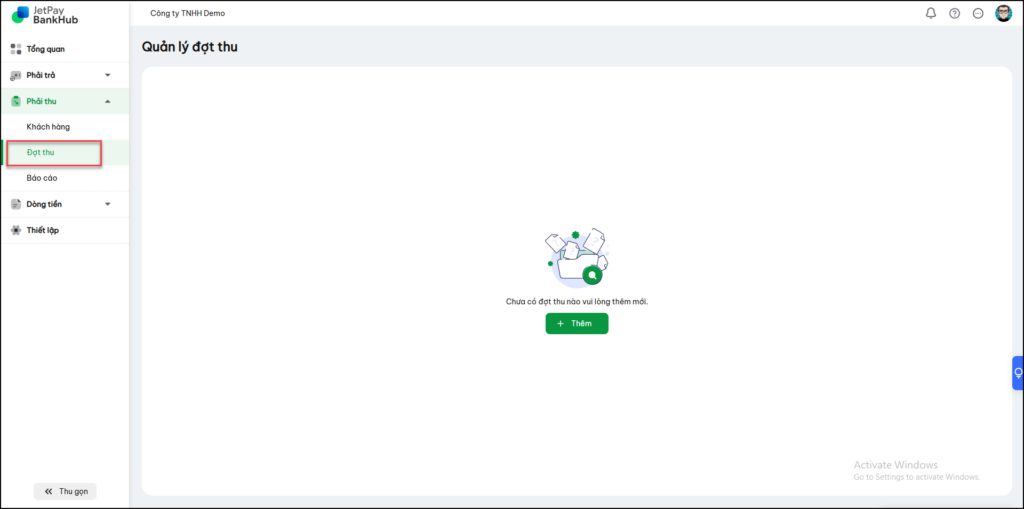
- Nhập Tên đợt thu và Ngày đợt thu
- Ngày đợt thu dùng để dễ dàng tìm kiếm lại đợt thu, có thể chọn là ngày bắt đầu thu tiền, ngày tạo đợt thu,…
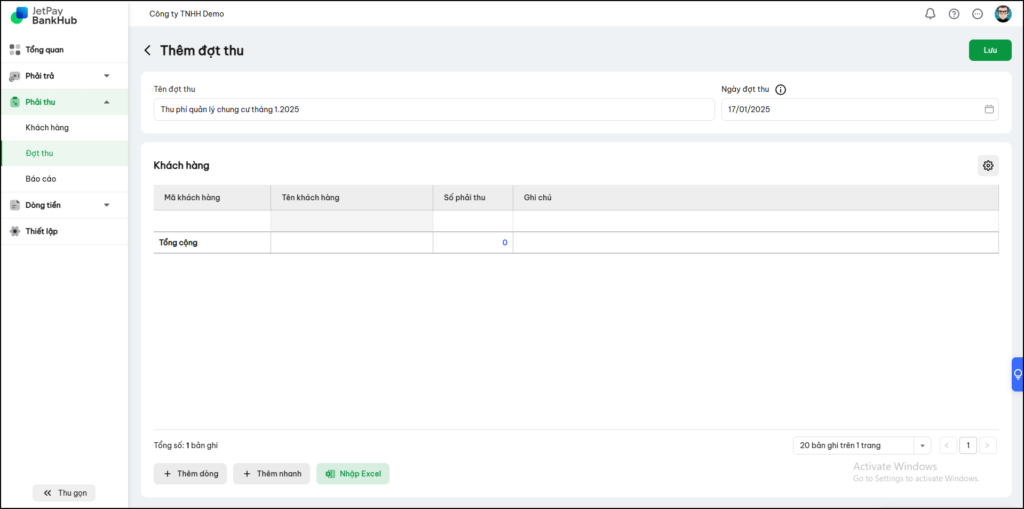
2. Thêm đối tượng cần thu
Cách 1. Thêm thủ công từng đối tượng
- Tại cột Mã, nhập mã hoặc tên đối tượng để tìm kiếm và chọn
- Sau khi chọn đối tượng, nhập Số phải thu và Ghi chú (nếu có)
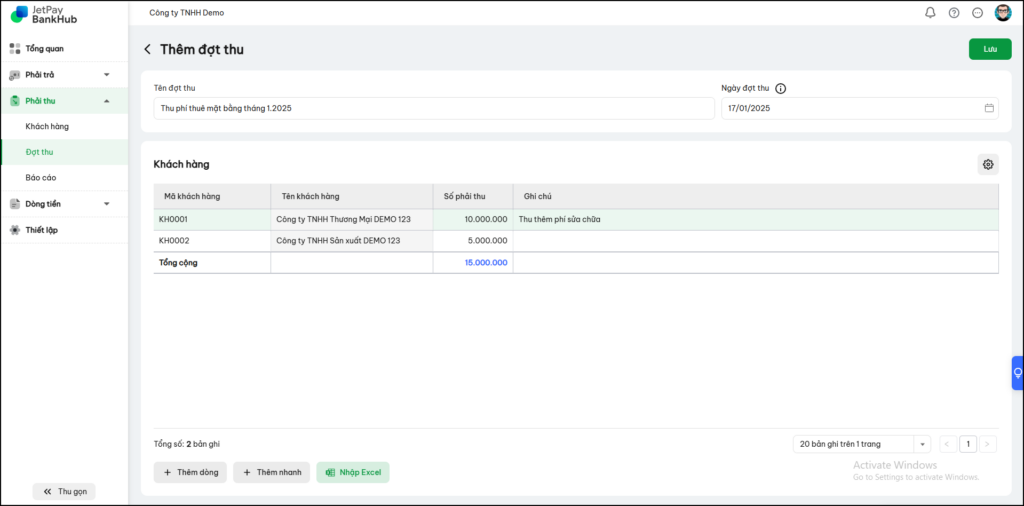
Cách 2. Thêm nhanh – nếu muốn chọn nhanh nhiều đối tượng cùng lúc
- Trên danh sách Khách hàng, bấm Thêm nhanh
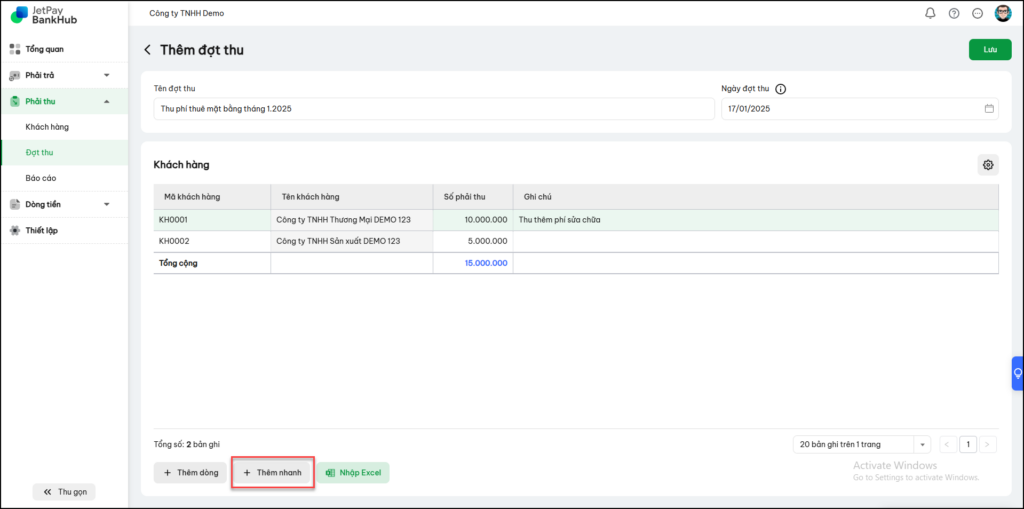
- Lọc, tìm kiếm và chọn đối tượng thu muốn thêm nhanh
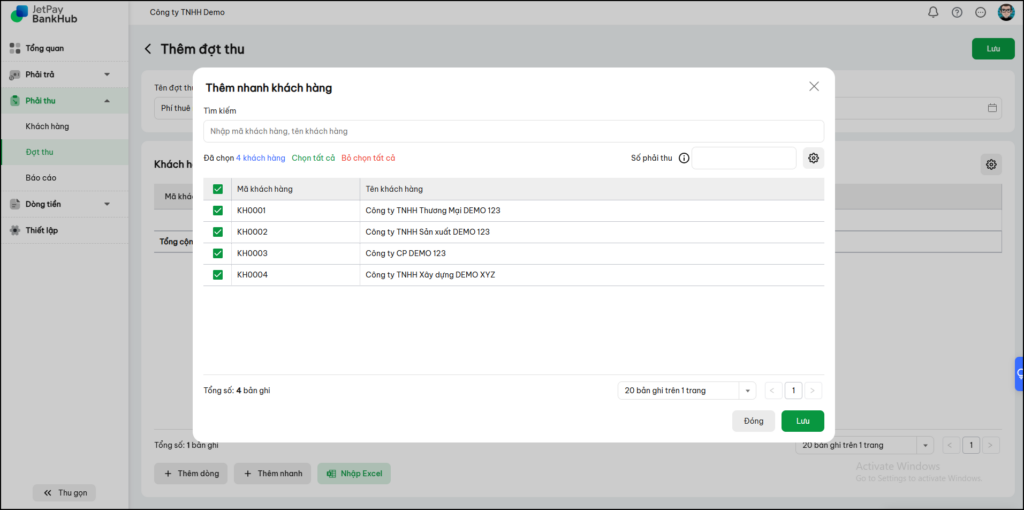
- Nếu các đối tượng thu có cùng Số phải thu, thì nhập thông tin Số phải thu
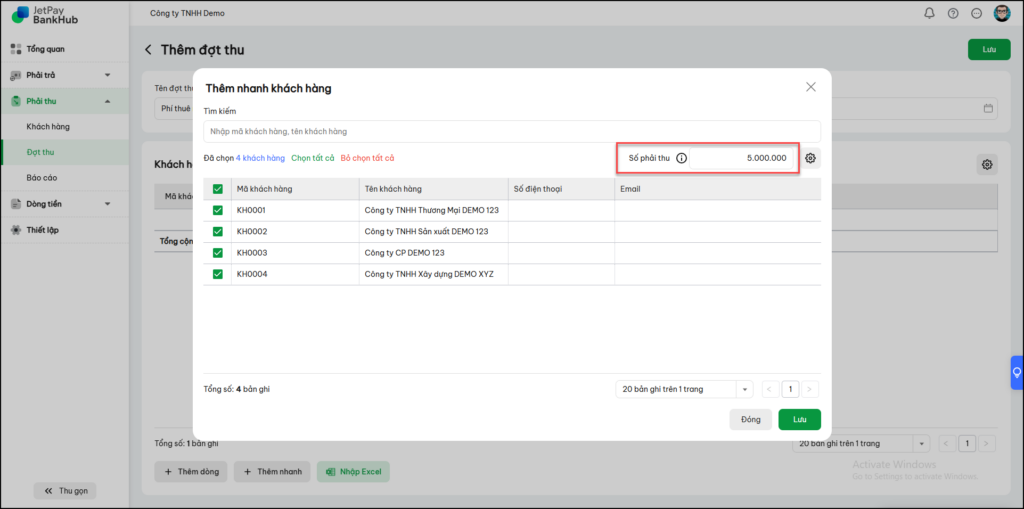
- Bấm Lưu danh sách thêm nhanh
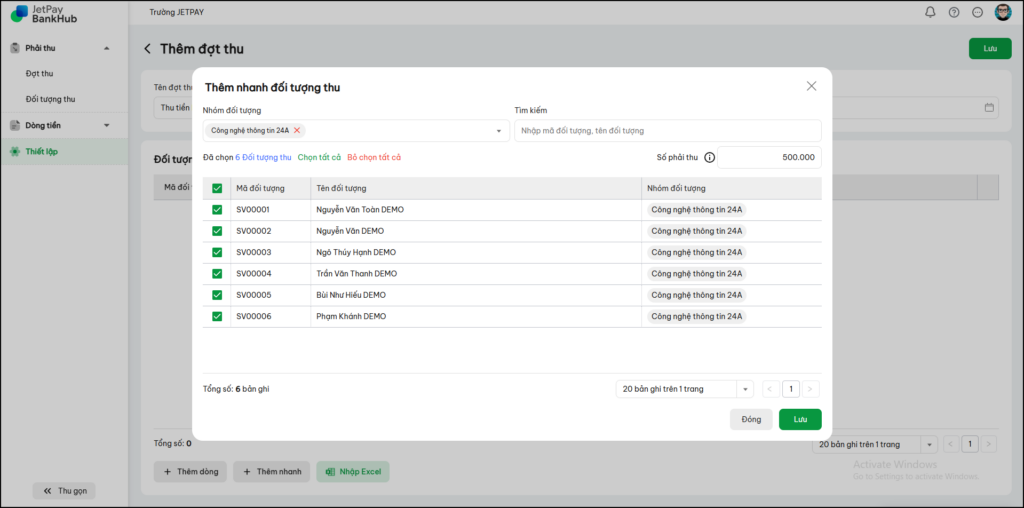
- Sau khi Lưu, vẫn có thể cập nhật lại thông tin Số phải thu và Ghi chú
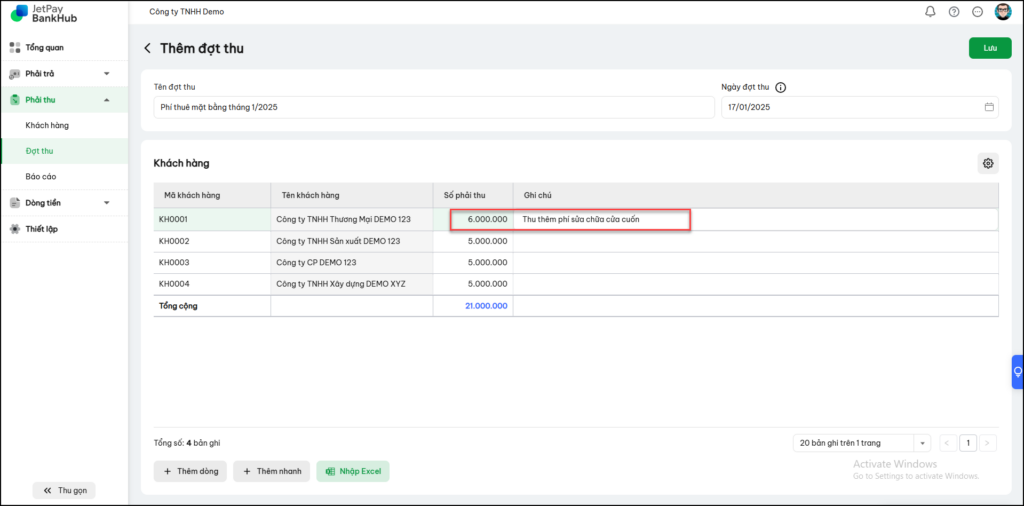
Cách 3. Nhập excel – áp dụng trong trường hợp đã có danh sách thu tiền ngoài excel
Bước 1. Chọn tệp
- Trên Danh sách thu bấm Nhập excel
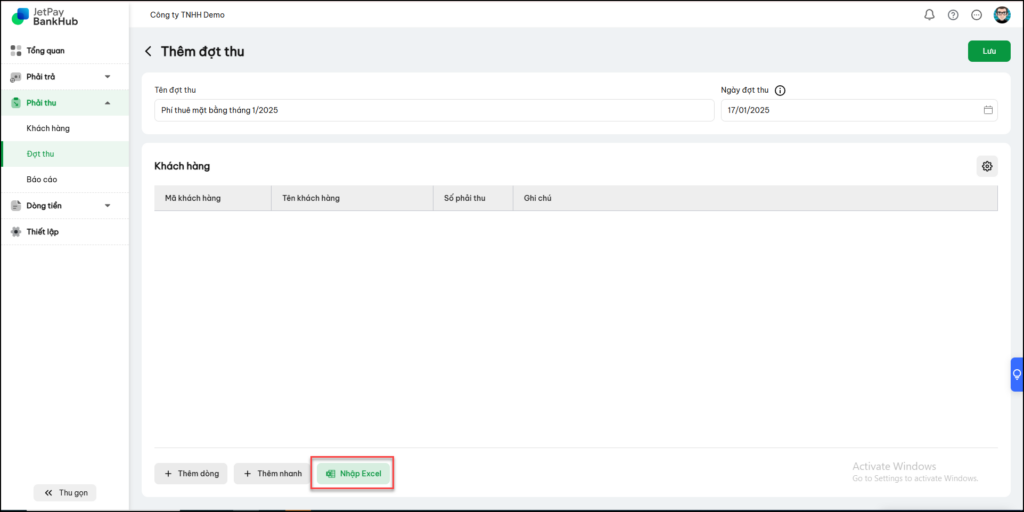
- Tải lên tệp excel danh sách thu tiền

- Kiểm tra lại thông tin Sheet chứa dữ liệu và Dòng tiêu đề
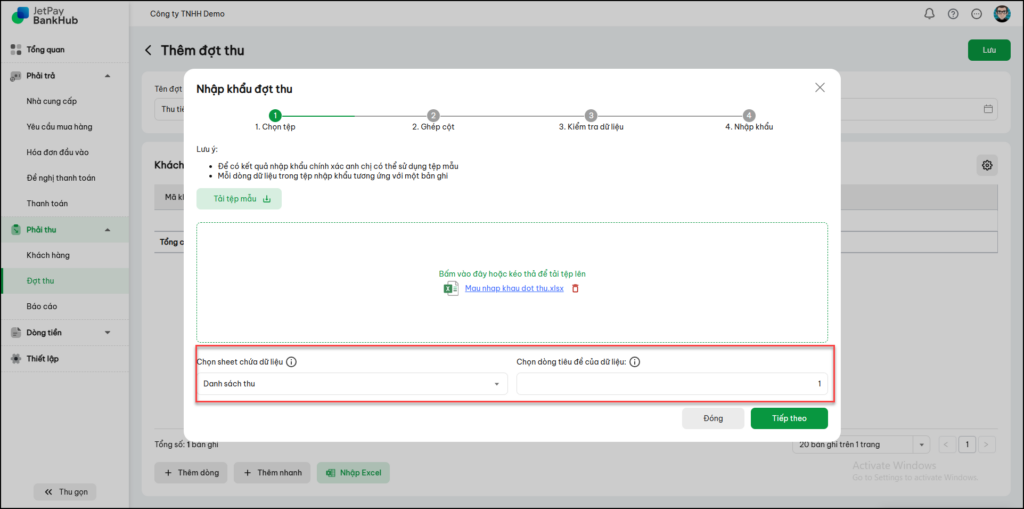
- Bấm Tiếp theo
Bước 2. Ghép cột
- Thực hiện ghép lần lượt từng cột trên excel với thông tin tương ứng trên phần mềm
- Các dòng “Cột trên phần mềm” có tích “Thông tin bắt buộc” thì bắt buộc phải được ghép với một “Cột trên excel”
- Sau khi ghép cột xong bấm Tiếp theo
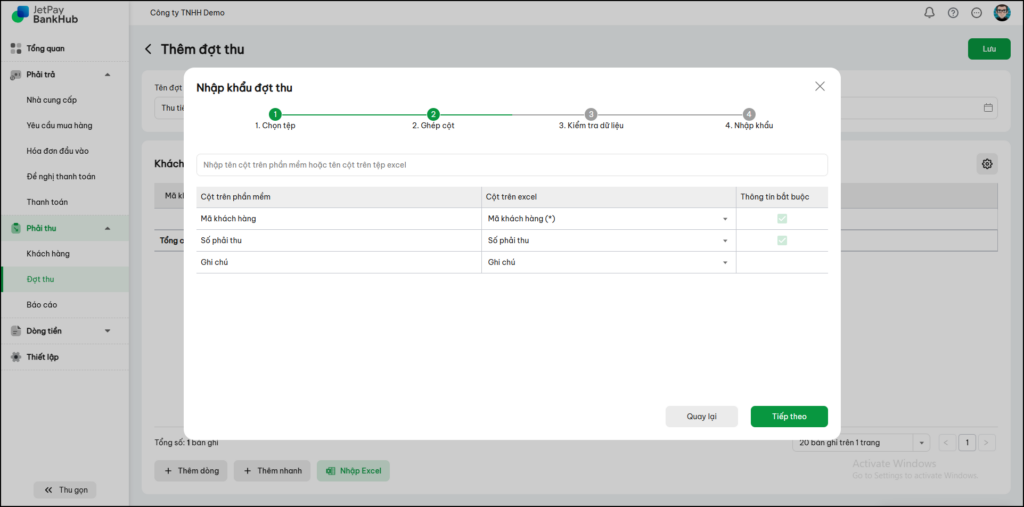
Bước 3. Kiểm tra dữ liệu
- Kiểm tra lại thông tin mà hệ thống đọc được từ excel
- Các dòng Không hợp lệ sẽ không nhập khẩu được.
- Bấm Nhập khẩu để nhập các dòng hợp lệ
- Hoặc bấm Quay lại, sửa lại dữ liệu rồi nhập khẩu lại
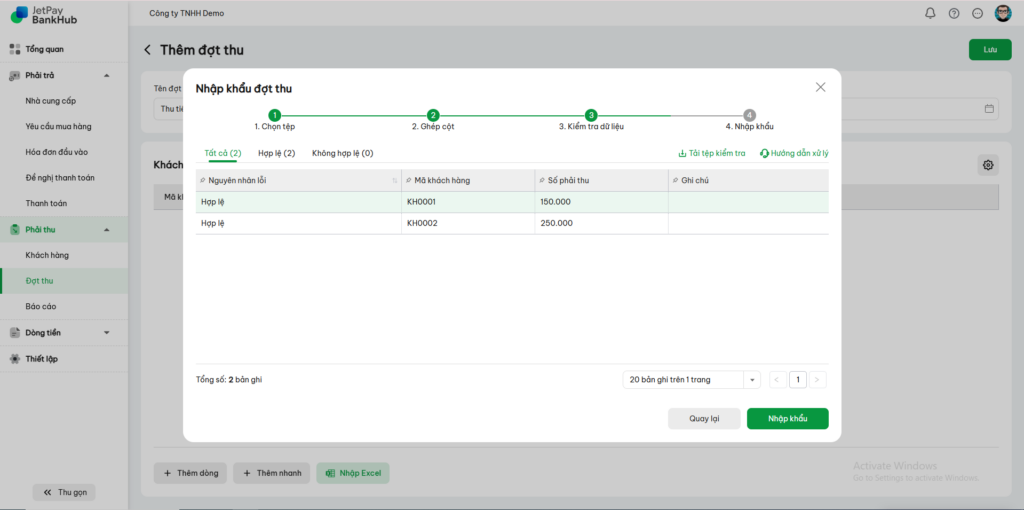
- Hệ thống thực hiện nhập dữ liệu và báo lại kết quả
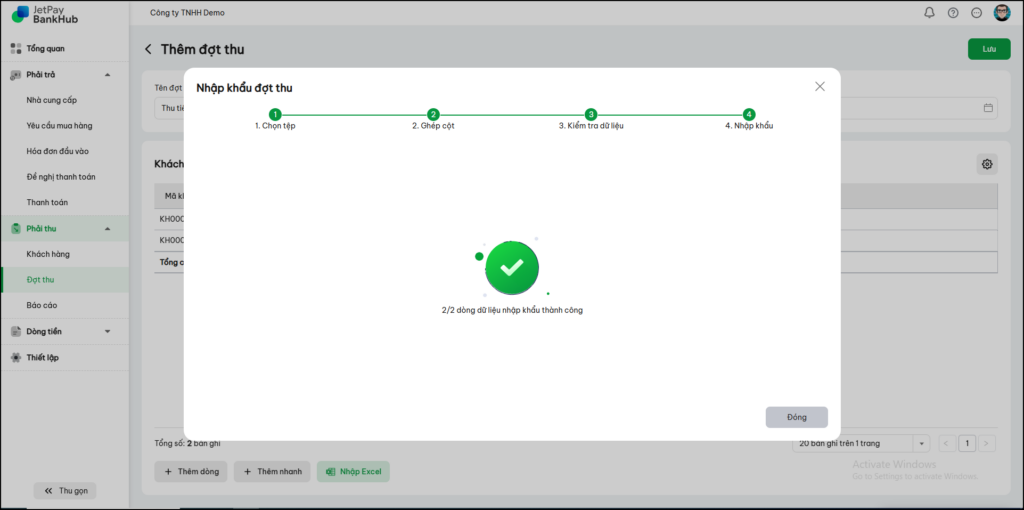
3. Lưu đợt thu và gửi thông báo
- Sau khi thêm xong danh sách thu tiền, bấm Lưu
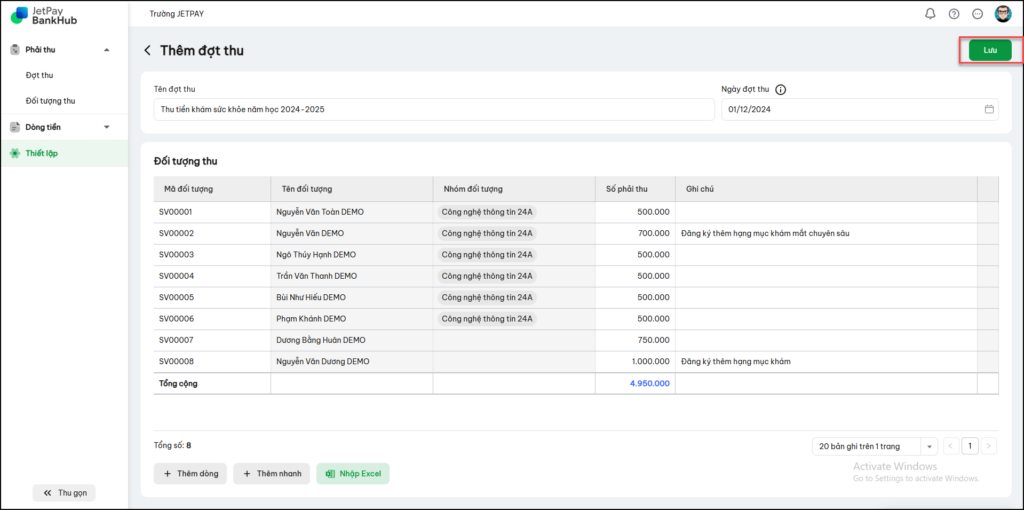
- Kiểm tra kỹ lại các thông tin rồi bấm Thông báo thu
- Sau khi Thông báo thu, học sinh/sinh viên/khách hàng đã có thể tra cứu và thanh toán các khoản phải nộp